Reklaam
Windowsi opsüsteem on keeruline struktuur, mis majutab palju protsesse. Riist- ja tarkvara lisamisel ja eemaldamisel võib tekkida probleeme või konflikte ning mõnel juhul võib allika täpsustamine olla väga tüütu. Windows pakub aga põhitööriista, mis lihtsustab süüdlase otsimist.
Windowsi turvarežiim on alglaadimisvõimalus arvuti piiratud olekus käivitamiseks. Laaditakse ainult põhifailid ja draiverid, mis on tingimata vajalikud opsüsteemi käitamiseks. Graafilised draiverid on üks asendamatutest ja ei laadita, seega tundub turvarežiim üsna sünge. Üldiselt on turvarežiim alglaadimisvõimalus, mida kasutatakse Windowsi probleemide tõrkeotsinguks.
Selles artiklis selgitatakse, kuidas Windowsiga turvarežiimis alustada ja miks seda soovite. Pange tähele, et turvarežiimi sisselogimiseks on vaja administraatori kontot.
Kuidas Windowsi käivitada turvarežiimis
F8-klahv [Windows 95 kaudu Windows 7]
Tavaline meetod Windowsi turvarežiimis käivitamiseks on klahvi F8 vajutamine Windowsi buutimise ajal.
- Taaskäivitage või lülitage arvuti sisse.
- Kui arvuti hakkab installitud riistvara loetlema, alustage korduvalt (ja õrnalt) vahekaarti Klahv F8.
- Kui jäite õigest ajahetkest ilma, alustage uuesti.
- Saate teada, et see töötas, kui teid suunati Täpsemad alglaadimisvalikud.
- Kasuta nooleklahve klaviatuuril, et valida suvanditest turvarežiim.
- Vajutage Sisenema klaviatuuril turvarežiimi buutimiseks.
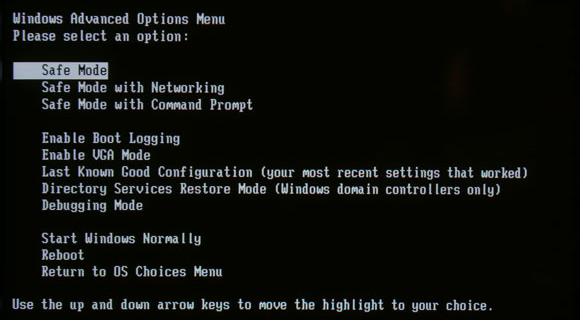
Süsteemi konfigureerimise utiliit [Windows 98 kuni Windows 7]
Kui teile tundub, et F8-klahvi vajutamiseks pole õiget hetke vaja, saate enne arvuti taaskäivitamist käivitada turvarežiimi buutimise süsteemikonfiguratsiooni utiliidi abil.
- Minge lehele> Alusta.
- Windows 98 kuni XP korral avage dialoogiboks> Käivita. Tippige Windows Vista ja 7 versioonides otsinguväljale.
- Sisestage „msconfig'Vastavale väljale ja vajutage sisestusklahvi.
- Käivitub süsteemi konfiguratsiooniutiliit. Lülituge valikule> Käivitus sakk.
- Kontrollige jaotises> Alglaadimisvalikud nuppu> /SAFEBOOT või> Ohutu alglaadimine ja valige> Minimaalne või> Võrgustik.

Hoiatus: Ärge kasutage süsteemi konfiguratsiooniutiliiti, kui kahtlustate, et teie masin on pahavaraga nakatunud! Pahavara võib turvarežiimi buutimiseks vajalikke registrivõtmeid rikkuda ja see võib omakorda põhjustada teie arvuti surmava ringi takerdumise. Boot.ini lisatud väärtus / SAFEBOOT põhjustaks teie arvuti pideva turvarežiimi buutimise, kuid rikutud registrivõtmete tõttu ei saaks seda teha, mis viib taaskäivituse turvarežiimi ja mitte mingil juhul välja.
Äärmiselt põhjaliku Windowsi turvarežiimi õpetuse leiate aadressilt Magamisarvuti. See sisaldab üksikasjalikke juhiseid ja ekraanipilte erinevate Windowsi versioonide jaoks, alates Windows 95 kuni Windows 7. See kirjeldab ka ülalkirjeldatud surmava alglaadimisringi parandust.
Millal ja miks turvarežiimi kasutada
Turvarežiimi abil saab teada saada, kas probleeme põhjustab installitud tarkvara või draiverid või kas teie operatsioonisüsteemi olulised komponendid on kahjustatud.
Kui varem kogetud probleemid kaovad kohe, kui laadite turvarežiimi, on kindel, et probleeme põhjustab teie arvutisse installitud tarkvara või draiver. See võib ikkagi olla midagi draiverist või tarkvara konfliktist pahavarani. Kuid vähemalt teate, et midagi olulist pole katki, näiteks teie arvuti riistvara.
Enamikku pahavara saab eemaldada ainult turvarežiimis. Põhjus on see, et alatu tarkvara tükk nurjab kõik teie eemaldamise katsed. Turvalises režiimis pahavara tavaliselt ei laadita ja see ei saa takistada teil sellest lahti saada.
Kui Windows ei käivitu üldse tavaliselt, olete sunnitud kasutama turvarežiimi. Sel juhul on see teie viimane võimalus oma operatsioonisüsteemi parandamiseks.
Kuidas kasutada turvarežiimi
Kas probleemid ilmnevad Windowsi buutimisel? Võimalik, et tarkvara või teenus käivitatakse käivitamisel ja põhjustab probleeme. Boot turvarežiimi võrgutoega või laadige alla Automaatkäsud Windowsi jaoks Uue arvuti utiliit, kopeerige .exe-fail arvutisse, käivitage see turvarežiimis ja uurige loendit. Keela kahtlased programmid. Teise võimalusena võite kasutada> Alusta > Jookse > MSCONFIG ja uurige programmide loetelu> Käivitamine sakk.
Kas teil on krahhe ja BSOD? Kas probleemid ilmnesid pärast riistvaradraiverite installimist? Minge lehele> Kontrollpaneel > Seadmehaldus ja eemaldage hiljuti installitud riistvara.
Viimati tehtud muudatuste tühistamine ei lahendanud probleeme? Proovige süsteemi taastepunkti olemasolu korral kasutada. See rullib teie süsteemi automaatselt tagasi funktsionaalsesse olekusse. Süsteemitaaste utiliidile pääsete juurde turvarežiimis. See artikkel Windows 7 uudiste ja näpunäidete kohta selgitab Windows 7 süsteemitaaste kasutamist. See Microsofti tugiteenuste artikkel hõlmab Windows XP süsteemitaaste.
Kas kahtlustate pahavara? Pidage nõu Eemalda-Markvara.com pahavara eemaldamise tööriistade loendi jaoks. Käitage neid tööriistu turvarežiimis või vastavalt juhistele.

Siit leiate veebisaidilt väga kasuliku ja üksikasjaliku juhendi, mis selgitab Windows XP turvarežiimi ja selle kasutamist tõrkeotsingus PCStats.
Järeldus
Windowsi turvarežiim on lihtne, kuid tõhus tõrkeotsingu tööriist, mis võimaldab teil pääseda kergelt või tõsiselt rikutud opsüsteemile väga lihtsas olekus. Turvarežiimi buutimisel väldite riist- või tarkvara konflikte, kuna enamik komponente pole laaditud. Samuti hoiate kõrvale probleemidest, mille on põhjustanud programmid, mis on end autoriseerinud, näiteks reklaamvara või pahavara.
Kuid teil on täielik juurdepääs juhtpaneelile, nii et saate draiverid eemaldada, desinstallida tarkvara ja peatada programmide ja teenuste käivitamise käivitamisel. Turvarežiim peaks olema teie esimene peatus, kui äkitselt ilmnevad tüüpilised Windowsi probleemid, näiteks aeglane või külmutav süsteem, juhuslikud krahhid või dramaatilised alglaadimisprobleemid.
Milline on teie eduaste turvarežiimi abil tõrkeotsingul ja probleemide lahendamisel? Kas see on teid kunagi halvast jamast välja aidanud?
Pildikrediidid: Ilin Sergei
Tina on tarbijate tehnoloogiast kirjutanud juba üle kümne aasta. Tal on loodusteaduste doktorikraad, diplom Saksamaalt ja MSc Rootsist. Tema analüütiline taust on aidanud tal silma paista MakeUseOfi tehnoloogiaajakirjanikuna, kus ta nüüd juhib märksõnade uurimist ja toiminguid.